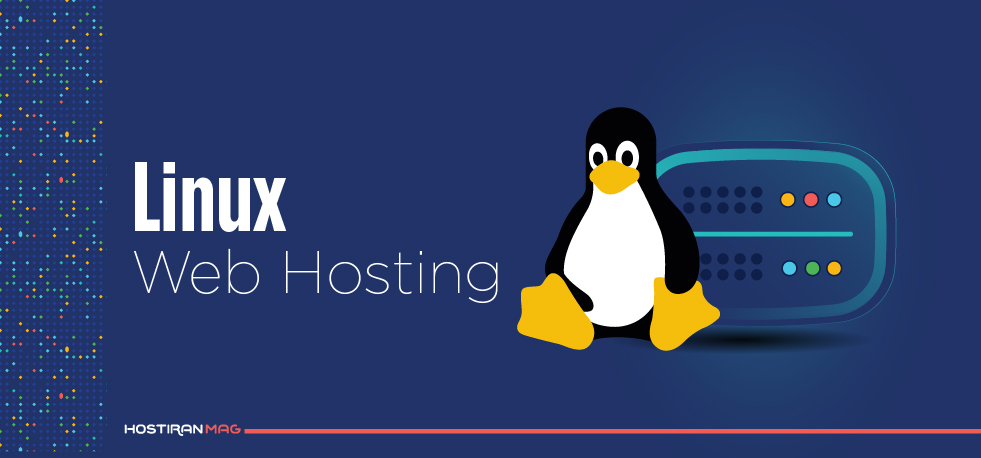نصب قالب نصبی آسان installer php

کسب و کارها و افرادی که قصد دارند در دنیای آنلاین فعالیت کنند و راهاندازی یک وبسایت را برای این کار در نظر دارند، معمولاً به سراغ CMS محبوب وردپرس میروند. چون راهاندازی وبسایتهای متنوع با کمک وردپرس بسیار ساده است و قالبها و پلاگینهای متنوعی برای داشتن یک وبسایت حرفهای وردپرسی وجود دارند.
برای راهاندازی وردپرس یکی از راهترین راهها نصب قالب وردپرس با بسته نصبی Duplicator است. در این روش نیازی نیست که برای داشتن یک وردپرسی دانش برنامهنویسی داشته باشید یا مجبور شوید کلیه بخشهای قالب را خودتان تنظیم کنید تا شکل قالب مانند دموی انتخابی مد نظرتان شود، چون تمام پلاگینها، دموها و… با نصب قالب نصبی آسان installer php روی CMC وردپرس نصب میشود. بعد از آن میتوانید به محض راهاندازی وبسایت دموی جذاب و زیبای ساخته شده را مشاهده کرده و دادههای سایتتان را برای استفاده بهینه کنید.
در این مطلب، هاست ایران صفر تا صد نصب قالب وردپرس با بسته نصبی Duplicator را برایتان ارائه کرده است. با کمک این راهنما همین امروز میتوانید دموی وردپرسی مد نظرتان را انتخاب کرده و ظاهر وبسایتتان را با نصب دمو تغییر دهید.
دمو قالب وردپرس چیست؟
دموهای وردپرس توسط توسعه دهندگان این CMS و افرادی که به برنامهنویسی و ساختار وردپرس مسلط هستند ارائه میشوند. هر کدام از دموهای ارائه شده برای یک سایت وردپرسی دارای ساختار خاصی هستند و مالک وبسایت با توجه به نیازی که دارد میتواند یکی از این دموها را برای خودش انتخاب کند.
به عنوان مثال کاربرانی که نیاز به سایت وردپرسی فروشگاهی دارند میتوانند قالبهای فروشگاهی که چند دمو دارند را بررسی کنند، سپس بهترین قالب را که با خواستههای آنها جهت راهاندازی فروشگاه اینترنتی سازگار است برای سفارش در نظر بگیرند. تنوع دموهای وردپرس برای تمام قالبهای خبری، وبلاگ و… نیز وجود دارد.
دموهای ارائه شده، امکاناتی که طراح قالب برای ایجاد آن در نظر گرفته را نمایش میدهند؛ و بیننده قالب با مشاهده دموها میتواند شناخت بهتری نسبت به امکانات قالب وردپرس پیدا کند و برای خرید آن تصمیم نهایی را بگیرد.
با توجه به اینکه هر کدام از کاربران وردپرس سلایق، علایق و خواستههای متفاوتی دارند، طراحان و توسعه دهندگان قالبهای وردپرسی سعی میکنند دموهای متنوعی را برای هر قالب در نظر بگیرند. تا هر فردی با هر سلیقه و نیازی بتواند قالب فروشگاهی، وبلاگ، شرکتی و … را خریداری کرده و به بهترین نحو از آن استفاده کند.
مطلب پیشنهادی: بهترین هاستینگ های ایران
شرایط استفاده از بسته نصبی برای نصب قالب وردپرس
برای اینکه نصب قالب نصبی آسان installer php را اجرا کرده و یک قالب با دموی اختصاصی برای وبسایتتان داشته باشید، لازم است که ابتدا شرایط وبسایت را بررسی کنید.
۱)نصب قالب وردپرس برای راهاندازی سایت جدید
اگر وبسایتتان جدید است و هیچ اطلاعاتی روی آن قرار ندارد، استفاده از بسته نصبی برای نصب قالب وردپرس و دموهای آن یکی از بهترین انتخابها برایتان خواهد بود. چون در این شرایط میتوانید یک دمو را با تمام ویژگیهای آن روی وردپرس نصب کرده و سایت مد نظرتان را در عرض چند دقیقه آماده کنید.
۲)نصب قالب وردپرس برای تغییر ظاهر و قابلیتهای سایت موجود
در صورتی که وبسایتی که دارید قبلاً راهاندازی شده و میخواهید قالب جدیدی را برای آن در نظر بگیرید، لازم است که قبل از نصب قالب وردپرس با بسته نصبی Duplicator، ابتدا از دادههای روی وبسایت نسخه بکاپ یا پشتیبان تهیه کنید. سپس میتوانید دادههای روی قالب را پاک کرده و بسته آسان نصب را اجرا کنید. در قدم بعدی لازم است که دادههایی که بکاپ گرفته شده را مجدداً درون قالب جدید بارگذاری کنید تا وبسایت به شکل اولش دربیاید.
برای بکاپ گرفتن از دادههای وبسایتتان میتوانید از قابلیت برونریزی در وردپرس استفاده کنید. برای استفاده مجدد دادهها در وردپرس و قرار دادن آنها در سایت جدید نیز قابلیتی به نام درونریز در وردپرس در نظر گرفته شده است. از بخش ابزارها در پنل وردپرس میتوانید به هر دو قابلیت درونریز و برونریز دسترسی داشته باشید.
۳)نصب قالب جدید جهت آپدیت قالب
توسعه دهندگان قالبهای وردپرس مدام محصولاتی که دارند را بهبود میدهند. برای اینکه سایتی که دارید دچار اختلال نشود و بتوانید از امکانات جدید و آپدیتهای ارائه شده استفاده کنید، لازم است که وبسایت خودتان را آپدیت نگه دارید.
درخواست آپدیت به طور معمول در پنل وردپرس مانند یک هشدار نمایش داده میشود و از مدیر وبسایت خواسته میشود که آن را جهت برطرف کردن مشکلات احتمالی و استفاده از امکانات جدید به روز رسانی کند.
روشهای مختلف نصب قالب وردپرس با بسته نصبی
قالب وردپرس با کمک بسته نصبی را میتوانید روی سی پنل، دایرکت ادمین یا حتی لوکال هست نصب کنید و یک وبسایت با دموی مورد پسندتان داشته باشید. در ادامه نحوه نصب قالب نصبی آسان installer php یا نصب قالب وردپرس به آسانی را در لوکال هاست و کنترل پنل سی پنل مختلف ارائه کردهایم.
نصب قالب وردپرس با بسته نصبی در لوکال هاست
لوکال هاست سرور داخلی است که از منابع کامپیوتر شما استفاده میکند، تا فضایی مانند هاست را برای اجرای کدهایتان و امتحان کردن قالبهای وردپرس در اختیار داشته باشید.
با توجه به اینکه برای راهاندازی قالب وردپرس روی لوکال هاست نیازی به اتصال اینترنت و خرید فضای میزبانی وب ندارید، حتی در شرایطی که هنوز هاست وردپرسی خودتان را از هاست ایران سفارش ندادهاید نیز میتوانید قالب خریداری شده را روی این فضا امتحان کنید.
برای اتصال به لوکال هاست لازم است که نرم افزارهای ضروری را دانلود کنید. سپس با تایپ کردن ۱۲۷.۰.۰.۱ در مرورگر میتوانید فضای شبیه سازی شده به هاست را جهت مشاهده دموهای قالب و… مشاهده کنید.
مراحل نصب قالب وردپرس با بسته نصبی در لوکال هاست
برای نصب قالب نصبی آسان installer php در لوکال هاست، نیاز به نرم افزار XAMPP دارید. این نرم افزار را از آدرس وبسایت آن یعنی xampp.com دریافت کرده و آن را روی کامپیوتر خودتان نصب کنید.
پس از نصب شدن نرم افزار XAMPP روی کامپیوتر، آدرس localhost/phpmyadmin را در مرورگر تایپ کرده و کلید Enter را بزنید. در نهایت تصویر زیر برایتان نمایش داده میشود.
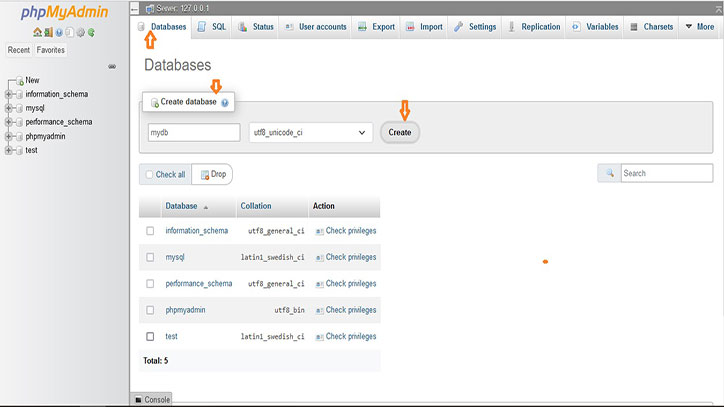
حالا روی Databases کلیک کنید. سپس در بخش Create database یک نام را برای پایگاه داده وارد کنید. همچنین در قسمت مقابل یکی از گزینههای که با Utf8 شروع میشود را انتخاب کنید. حالا روی دکمه Create کلیک کنید، تا پایگاه داده ساخته شود.
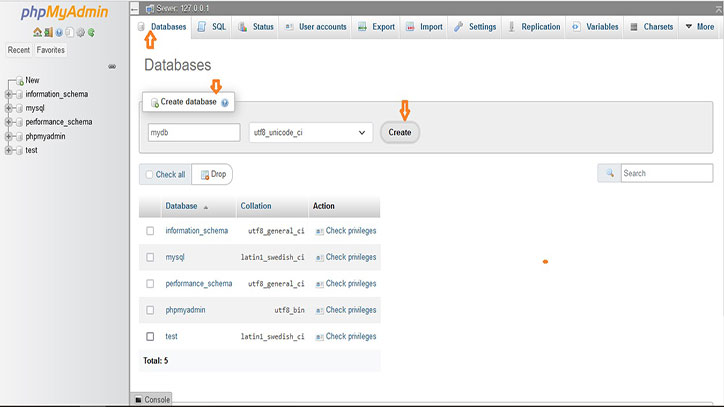
در سمت چپ میتوانید نام پایگاه داده ساخته شده را مشاهده کنید. برای نصب قالب وردپرس با بسته نصبی نیازی به پسورد در لوکال هاست نخواهید داشت. تنها باید نام پایگاه داده و نام کاربری root را برای شروع نصب فایل در بخشهای مشخص شده وارد کنید.
برای ادامه به درایوی که فایل XAMPP در آن نصب شده (درایو C) بروید. سپس محتویات فایل htdocs را پاک کرده و فایل قالب را در این پوشه قرار دهید.
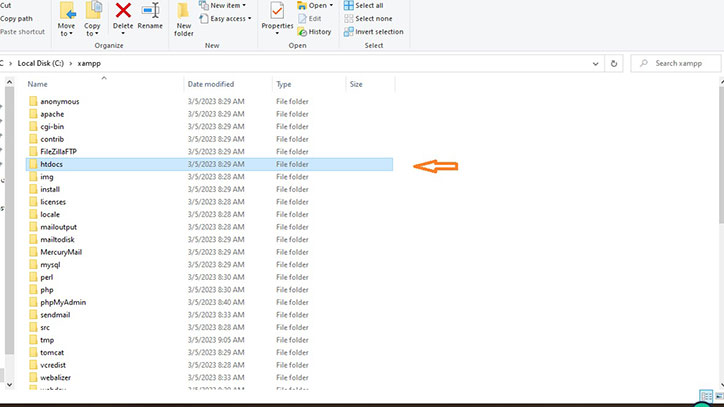
در این مرحله باید https://localhost/ را در مرورگر تایپ کرده و Enter را بزنید، تا فایلهای تعبیه شده htdocs در پوشه برایتان نمایش داده شود.
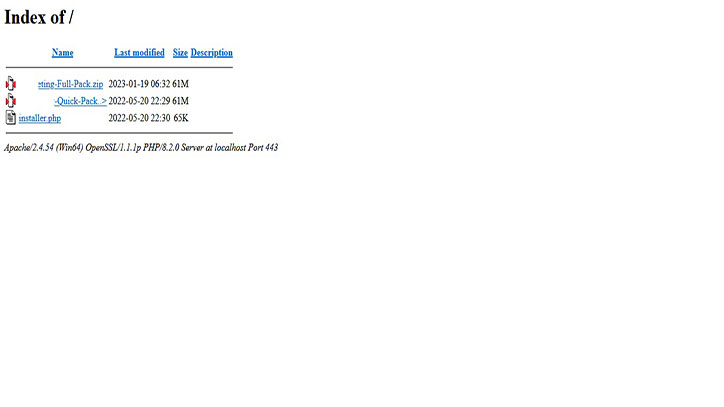
در قدم بعدی لازم است که آدرس localhost/installer.php را در مرورگر وارد کرده و کلید Enter را بزنید. سپس Duplicator برایتان نمایش داده میشود و میتوانید مراحل نصب قالب نصبی آسان installer php را تکمیل کنید. برای شروع لازم است که تیک قسمت پذیرش قوانین و مقررات را بزنید.
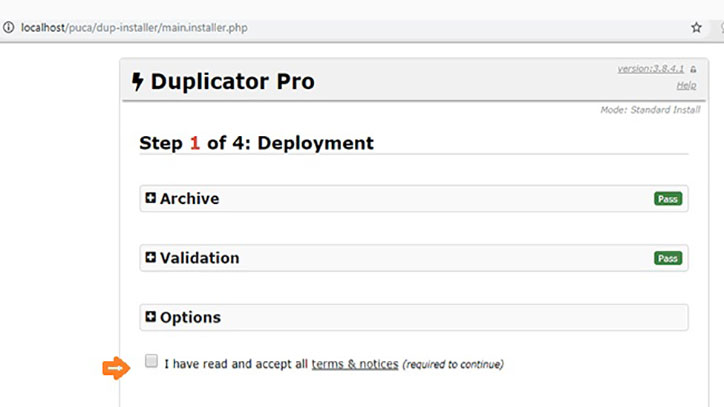
در این پنجره باید نام پایگاه داده ساخته شده و نام کاربری یا root را وارد کنید و پس از اطمینان از برقراری ارتباط بین آنها، روی دکمه Test Database در انتهای صفحه کلیک کنید. پس از برقراری ارتباط گزینه Next را بزنید و به بخش بعدی بروید.
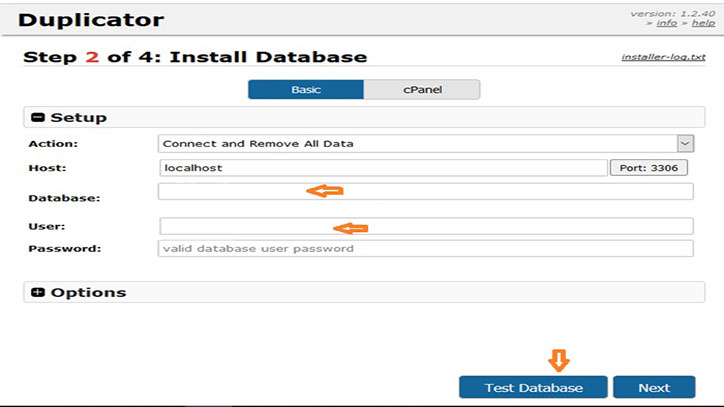
در پنجره جدیدی که برایتان نمایش داده میشود باید آدرس لوکال هاست، مسیر فایل قالب در پوشه XAMPP و نام قالب (به دلخواه) را وارد کنید.
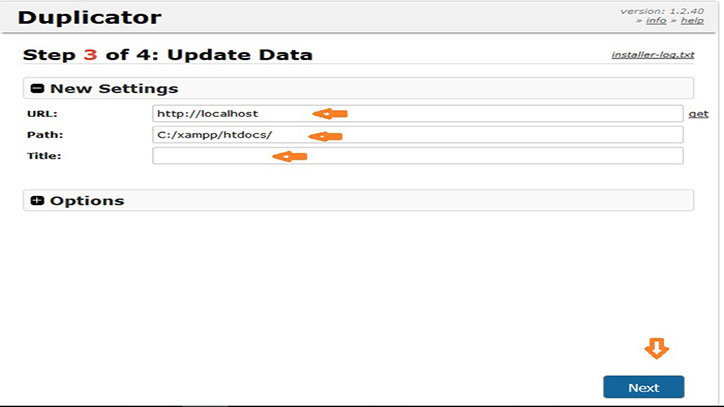
سپس وارد بخش Option شده و یک نام کاربری و پسورد برای ورود به پنل وردپرس انتخاب کنید.
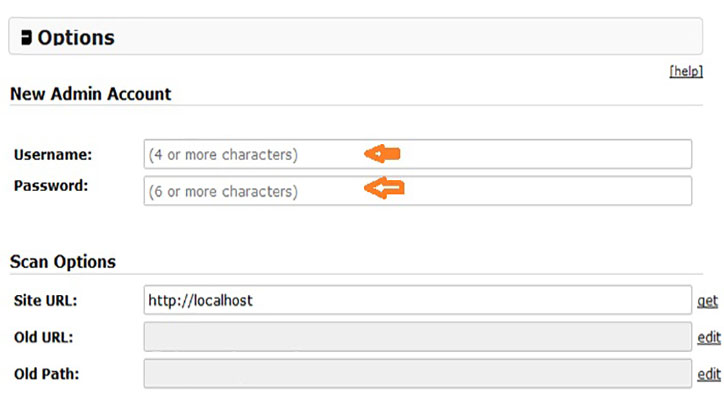
در نهایت روی دکمه Site Login بزنید با وارد کردن نام و کلمه عبور تعریف شده برای وردپرس وارد پنل کاربریتان شوید.
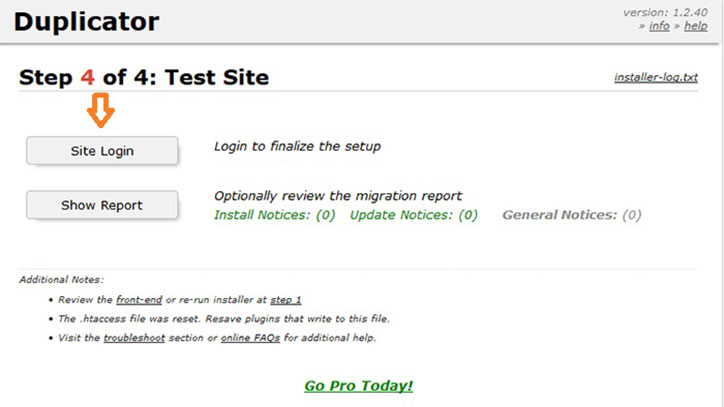
در این مرحله آموزش نصب بسته نصبی وردپرس در لوکال هاست تکمیل شد و میتوانید وارد داشبورد وردپرس خودتان شوید؛ و کار روی وبسایتتان را شروع کنید.
مقاله مرتبط : نحوه نصب وردپرس با سافت اکولوس (Softaculous)
نصب قالب وردپرس با بسته نصبی در سی پنل
یکی از جذابترین کنترل پنل هایی که برای میزبانی وب وجود دارد سی پنل است. سی پنل امکانات متعددی در اختیار مدیر وبسایت قرار میدهد تا بتواند به راحتی پایگاه داده خودش را بسازد، قالبهای آماده یا سیام اس های متنوع را برای راهاندازی وبسایت استفاده کند و یک وبسایت تمام عیار داشته باشد.
اگر شما هم این سی پنل را برای راهاندازی وبسایت وردپرسی خودتان انتخاب کردهاید، لازم است که نصب قالب نصبی آسان installer php را روی سی پنل یاد بگیرید. در ادامه قدم به قدم نحوه انجام این کار را به صورت تصویری درهاست ایران برایتان ارائه کردهایم.
۱) در قدم اول لازم است که وارد سی پنل شوید. برای ورد به کنترل پنل سی پنل نیاز به یوزر و پسورد ارائه شده توسط شرکت هاستینگتان دارید.
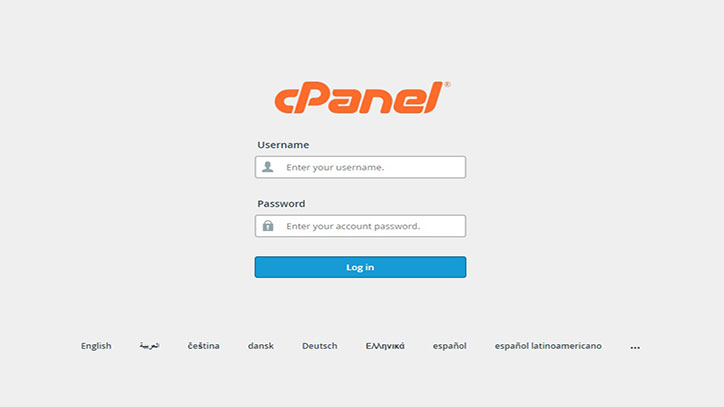
۲) پس از وارد کردن یوزر و پسورد و ورود به سی پنل، از قسمت File گزینه File Manager را انتخاب کنید.
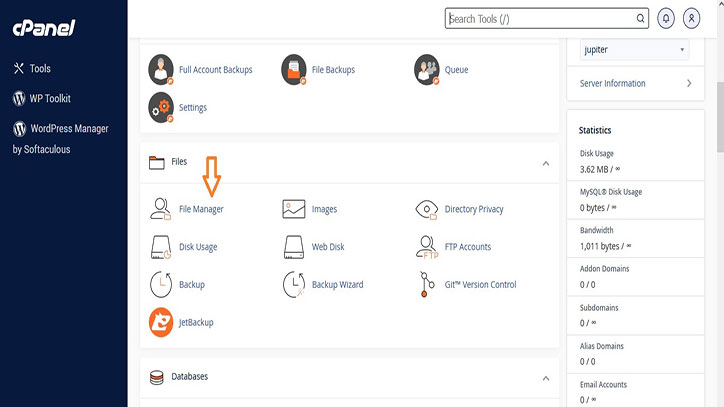
۳) در این مرحله باید گزینه public_html را انتخاب کرده و محتویات درون آن را پاک کنید. در صورتی که قبلاً وبسایتتان کار میکرده و حاوی داده بوده است، لازم است که دادههای روی سایتتان را از طریق پنل وردپرس بکاپ بگیرید. چون پاکسازی دادههای public_html میتواند باعث از بین رفتن اطلاعات روی وبسایتتان شود.
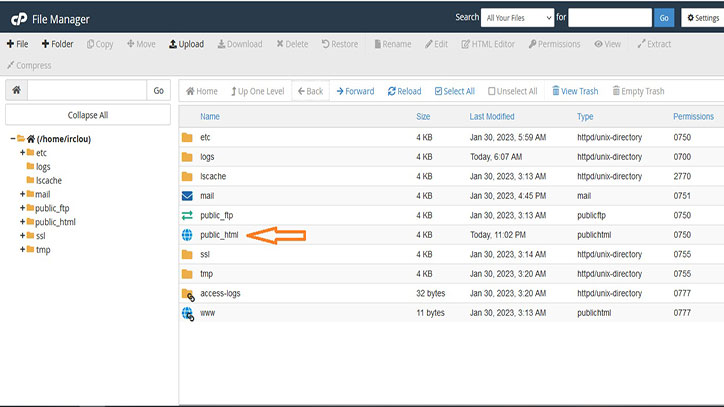
بعد از پاکسازی دادههای داخل پنل، لازم است که روی گزینه Upload در منوی بالایی کنترل پنل کلیک کنید. فایل قالب را به همراه پوشه installer php برای بارگذاری دموها به طور کامل در پوشه public_html آپلود کنید.
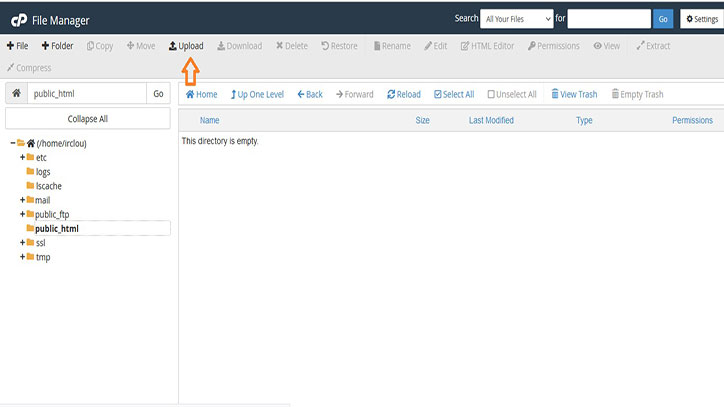
پس از انتخاب گزینه آپلود پنجره زیر برایتان نمایش داده میشود. در این پنجره باید قالبی که حاوی فایل آسان نصب است را آپلود کنید. حتماً به این نکته توجه داشته باشید که باید فضایی که برای میزبانی وب در نظر گرفتهاید بیشتر از ۵۰۰ مگابایت باشد تا قالب و افزونه و… با موفقیت در این بخش آپلود شود.
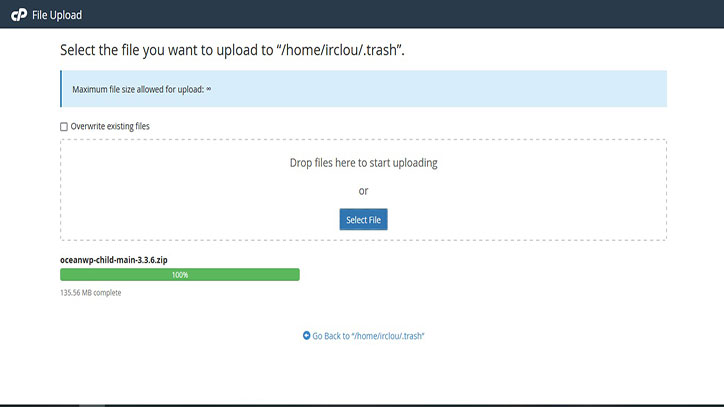
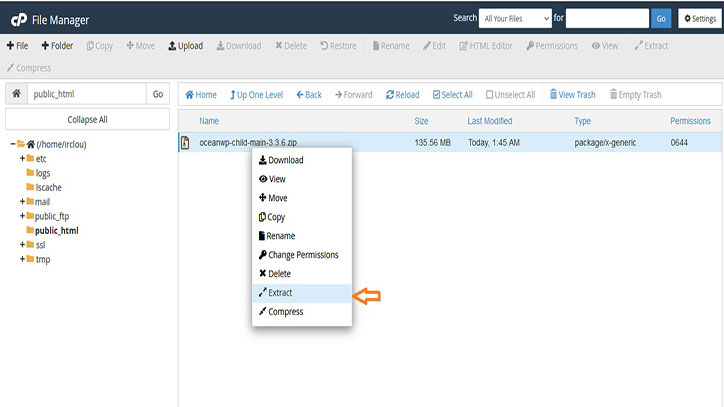
پس از آپلود نسخه آماده شده قابل، لازم است که گزینه Extract را انتخاب کرده و فایلهای پوشه را از حالت زیپ خارج کنید.
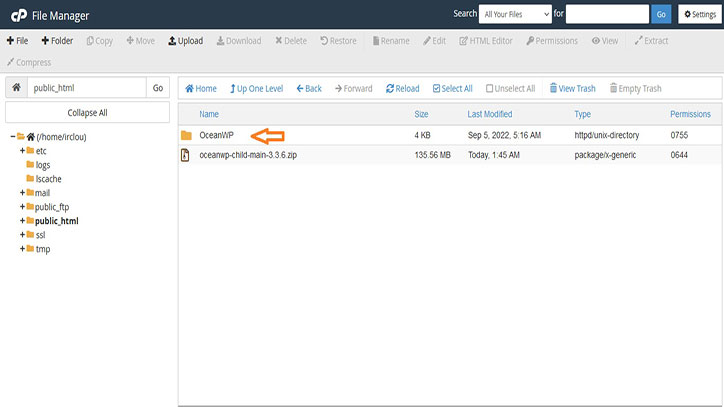
در مرحله بعد لازم است که روی فایل حاوی قالب کلیک کنید. بعد از آن، روی پوشه Easy install کلیک کرده و محتویات درون پوشه را ببینید. در این بخش باید یک فایل زیپ شده که حاوی دموها، پلاگینها و… است به همراه فایل installer.php وجود داشته باشد.
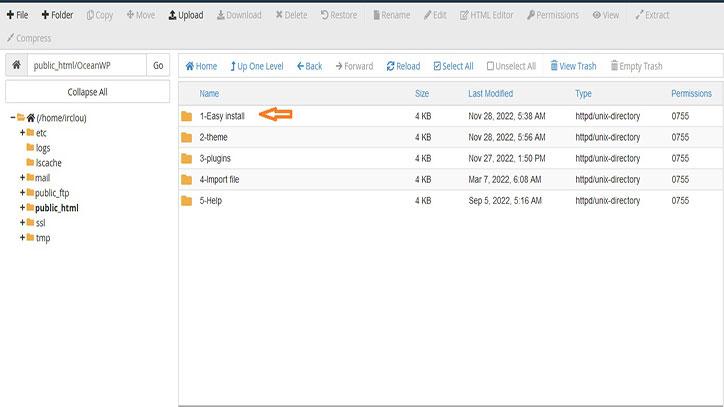
بعد از این مرحله لازم است تمام فایلهای خارج از پوشه Easy install و فایل زیپ شده اصلی که در پوشه public_html قرار دارد را حذف کنید. سپس فایل زیپ و فایل installer.php را از پوشه Easy install به public_html منتقل کنید.
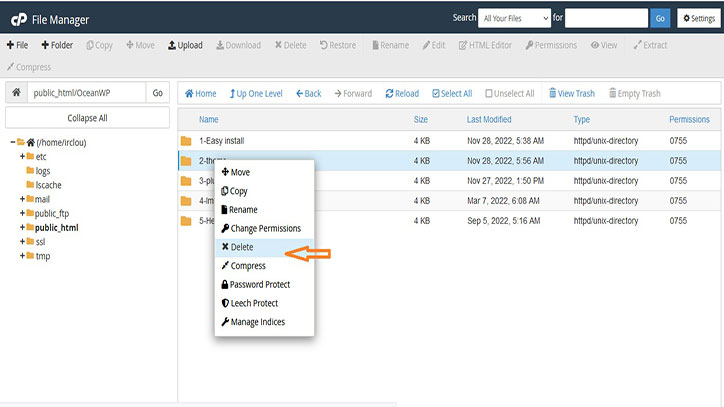
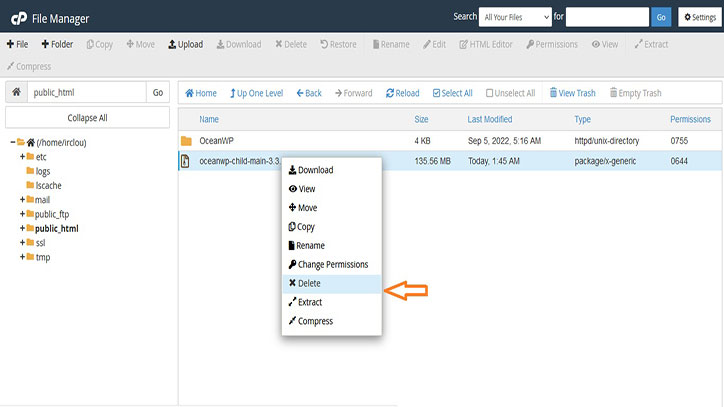
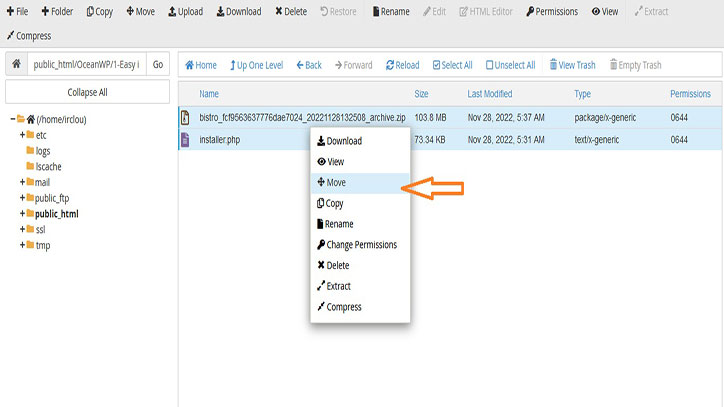
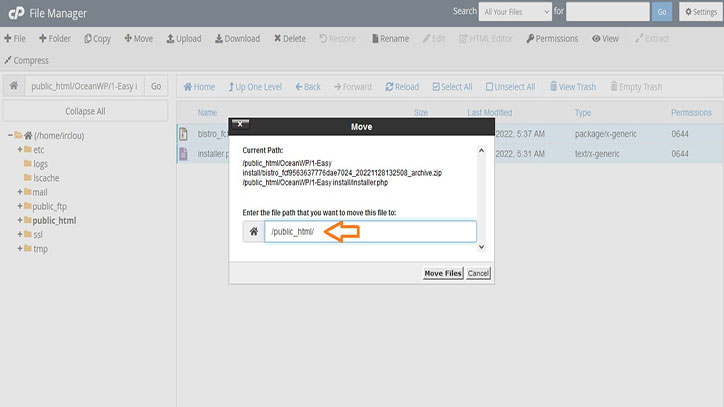
در این مرحله باید installer.php را بعد از نام دامنه وارد کرده و Enter را بزنید تا نصب قالب نصبی آسان installer php شروع شود. اگر مراحل را به درستی انجام داده باشید، پنجره زیر برایتان نمایش داده میشود.
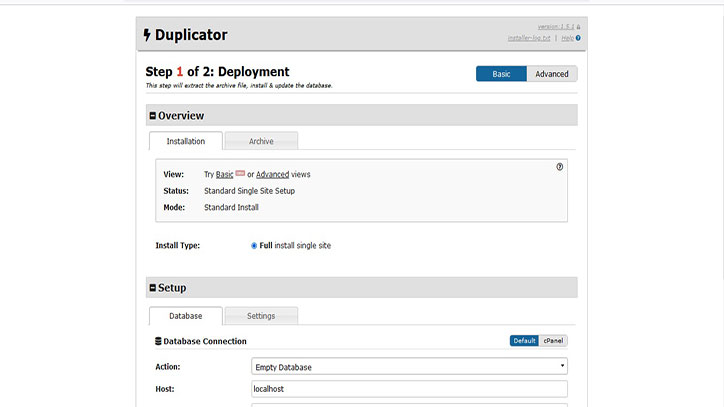
در مرحله بعد لازم است که یک پایگاه داده یا دیتابیس برای نگهداری اطلاعات وبسایتتان در سی پنل بسازید. سپس باید اطلاعات پایگاه داده را برای کپی اطلاعات کامل دمو در فایل آسان نصب وارد کنید.
برای ایجاد پایگاه داده لازم است که به پنجره اصلی سی پنل برگردید. سپس گزینه MySQL® Databases را طبق تصویر انتخاب کنید.
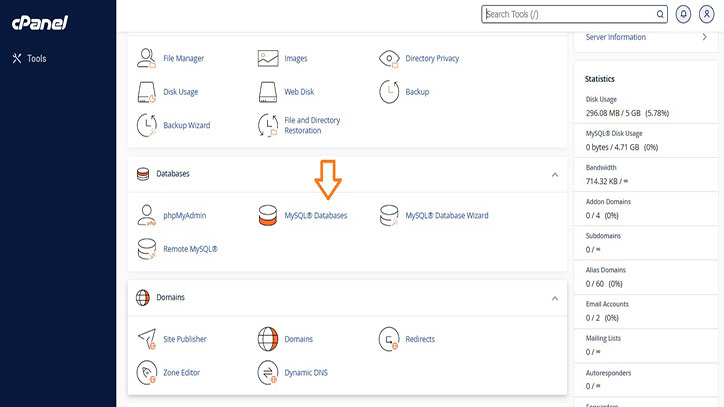
در مرحله باید در قسمت Create New Database در بخش New Database نام پایگاه داده انتخابی خودتان را وارد کنید. سپس روی دکمه Create Database کلیک کنید تا پایگاه داده مد نظرتان ایجاد شود.
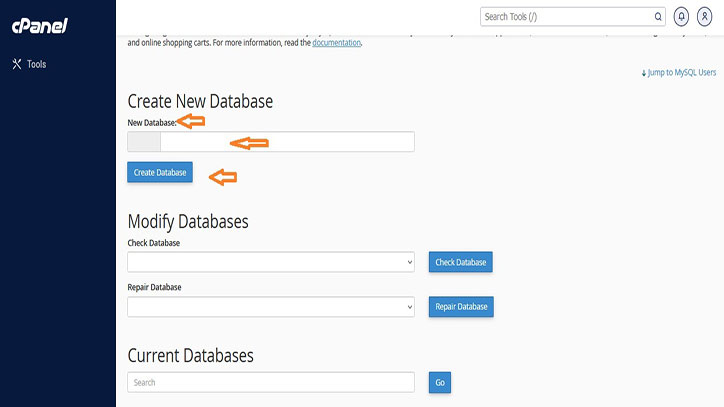
حالا باید یک نام برای پایگاه داده مد نظرتان انتخاب کرده و پسورد پایگاه داده را نیز در قسمت سی پنل تعریف کنید. برای ایجاد پسورد یونیک و قوی میتوانید از دکمه Password Generator استفاده کنید. پس از ایجاد پسورد و وارد کردن نام یوزر، باید روی دکمه Create User کلیک کنید.
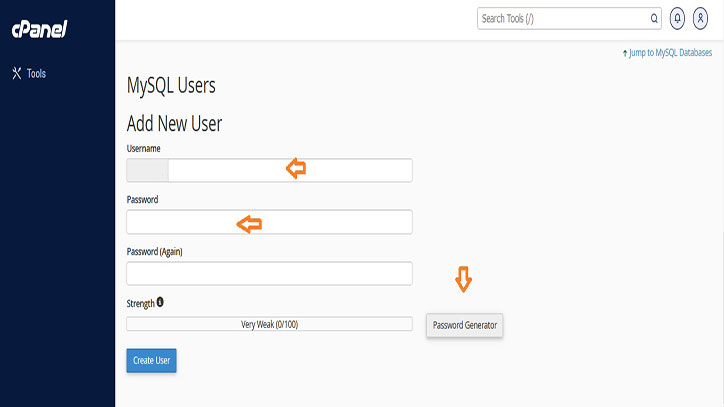
در این قدم باید یوزر یا نام ساخته شده را به پایگاه داده وصل کنید. برای این کار باید وارد بخش Add User To Database شوید؛ و پس از بررسی درست بودن نام کاربری و نام پایگاه داده روی دکمه Add کلیک کنید.
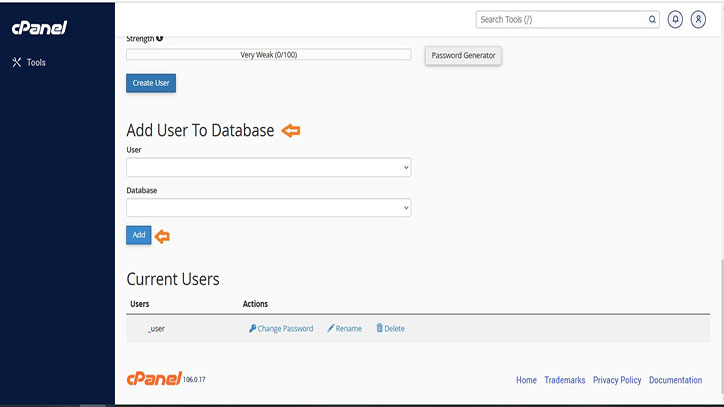
در این پنجره لازم است تیک تمام بخشها را بزنید و سپس روی دکمه Make Changes کلیک کنید تا مراحل ساخت پایگاه داده به پایان برسد.
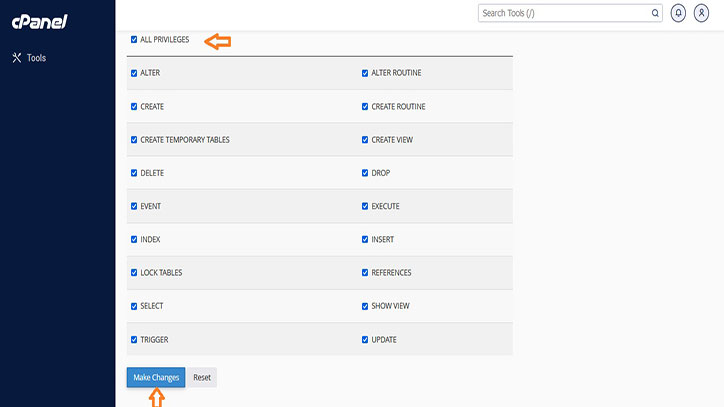
در ادامه نصب قالب نصبی آسان installer php، لازم است که نام پایگاه داده، نام یوزر ساخته شده و پسورد انتخاب شده را در قسمتهای نمایش داده شده وارد کنید. سپس روی دکمه Test Database برای اعتبارسنجی پایگاه داده کلیک کنید.
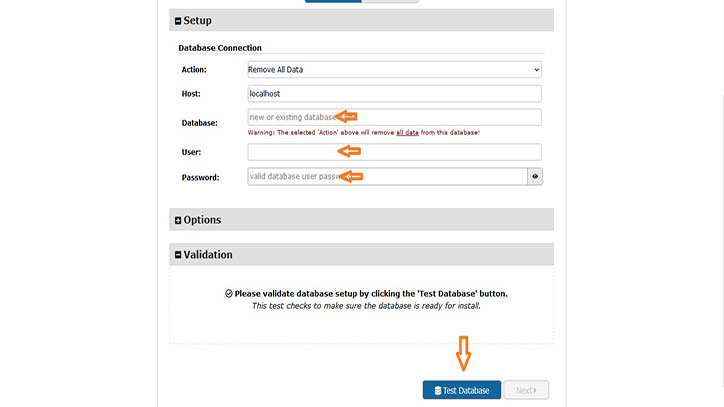
بعد از اینکه ارتباط پایگاه داده با Duplicator برقرار شده، برای نصب قالب نصبی آسان installer php باید روی گزینه Next کلیک کنید.
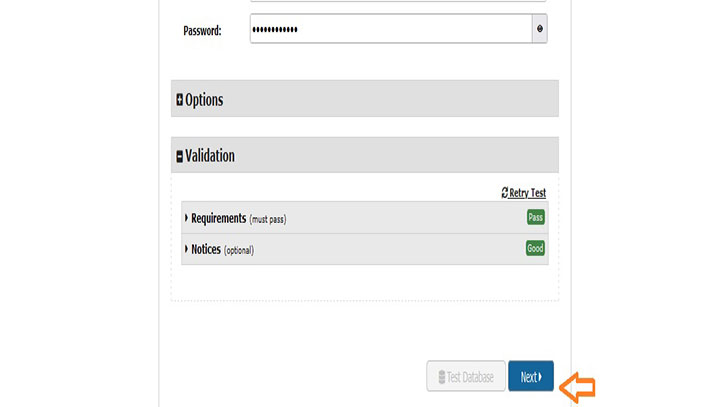
سپس در صفحه نمایش داده شده روی گزینه OK کلیک کنید تا مراحل نصب ادامه پیدا کند.
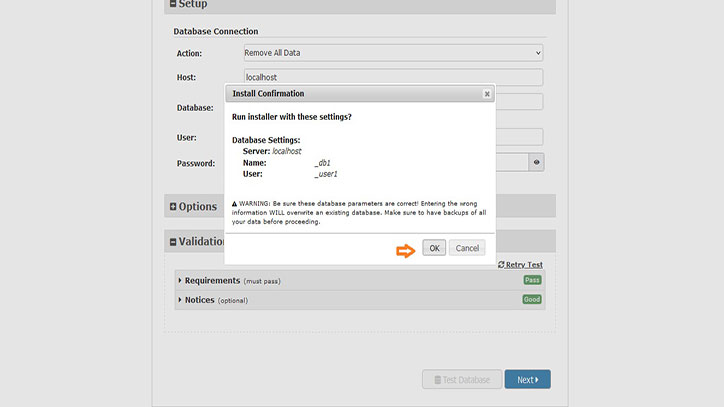
در این مرحله باید نام کاربری انتخابیتان برای سایت وردپرسی خودتان، پسورد انتخاب شده و ایمیلی که برای مدیر وبسایت در نظر گرفتهاید را نیز در قسمت مشخص شده وارد کنید. سپس گزینه Next کلیک کنید.
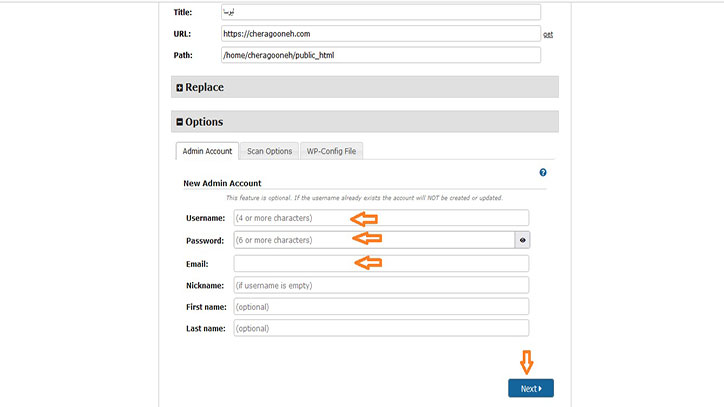
بعد از این مرحله وارد بخش زیر میشوید. در این قسمت باید روی Admin Login کلیک کنید. سپس با وارد کردن نام و پسورد انتخاب شده برای وردپرس در مرحله قبل میتوانید وارد پنل وردپرس سایتتان شوید.
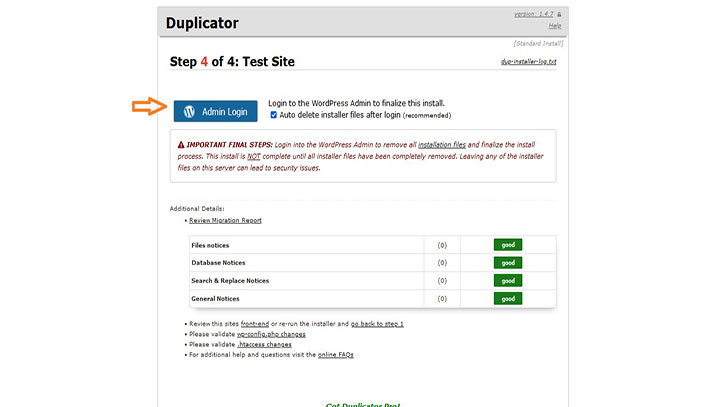
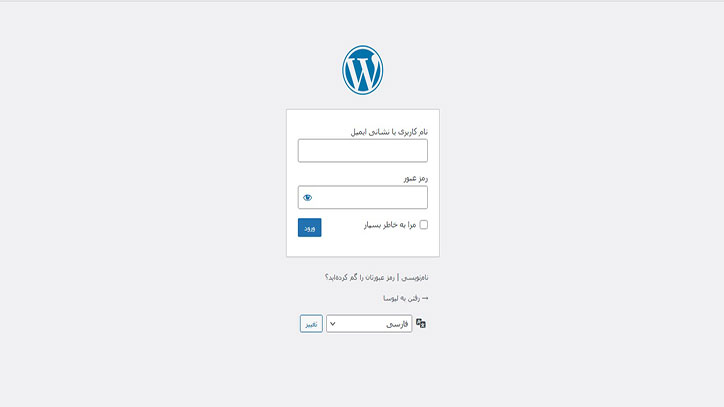
سخن پایانی
نصب قالب نصبی آسان installer php یکی از سادهترین راه برای راهاندازی وبسایتهای وردپرسی است. در این روش میتوانید با ساخت پایگاه داده و متصل کردن آن به نام کاربری و اعتبارسنجی آن در Duplicator، نصب تمام دموها و پلاگینهای قالب خریداری شده را در چند دقیقه انجام دهید؛ و به تمام دموها برای سایتتان دسترسی داشته باشید.
برای اینکه بتوانید از قالب نصبی وردپرس و سایت وردپرسی خودتان بهتر استفاده کنید و سرعت وبسایتتان مناسب باشد، پیشنهاد میکنیم که هاست وردپرس را از هاست ایران تهیه کرده و سایتتان را روی این سرویس میزبانی کنید.